Crea, administra y visualiza la matriz de aspectos e impactos ambientales
Define los requisitos legales que aplican a tu sistema ambiental y verifica su cumplimiento. Adicionalmente puedes crear varias matrices, muy útil si las llevas por sede.
Tiempo estimado de lectura: 3 minutos
Al ingresar a la Matriz encontrarás esta interfaz 👇%201-26-24%20p-%20m--png-1.png?width=600&height=253&name=Captura%20de%20pantalla%202021-07-12%20a%20la(s)%201-26-24%20p-%20m--png-1.png)
❗Para Configurar los datos básicos de la matriz o Eliminar, primero debes seleccionar la matriz sobre la cual vas a trabajar en la lista de la derecha y luego si hacer clic en el botón de la izquierda.
Ruta: Gestión Ambiental + Matriz de aspectos e impactos ambientales
A. Creación de matrices
- Para crear una nueva Matriz haz clic en Crear
%202-15-10%20p-%20m--png-Apr-30-2021-08-42-00-58-PM.png)
%201-48-22%20p-%20m--png-1.png?width=600&height=443&name=Captura%20de%20pantalla%202021-07-12%20a%20la(s)%201-48-22%20p-%20m--png-1.png)
- Asigna un nombre a la matriz y el centro de trabajo
- Luego marca como deseas crear los requisitos: Desde cero o A partir de una matriz existente, si es escoges esta última opción el software lista las matrices existentes para que selecciones una.
- Para terminar asigna a los Responsables de la matriz y a los Autorizados para ver la matriz
- Haz clic en el botón Siguiente
- Ya puedes inIciar a cargar los aspectos e impactos ambientales en tu Matriz!!
Ruta: Gestión Ambiental + Matriz de aspectos e impactos ambientales
B. Creación de aspectos e impactos ambientales
- Selecciona la matriz en la lista de la derecha y haz clic en la flecha
%209-38-01%20a-%20m--png.png?width=37&name=Captura%20de%20pantalla%202021-07-16%20a%20la(s)%209-38-01%20a-%20m--png.png)
%209-37-36%20a-%20m--png.png?width=300&height=63&name=Captura%20de%20pantalla%202021-07-16%20a%20la(s)%209-37-36%20a-%20m--png.png)
- Vas a ver una tabla de datos, haz clic en el botón Insertar
- Selecciona el proceso
%207.38.01%20p.%20m..png?width=600&height=241&name=Captura%20de%20pantalla%202019-09-09%20a%20la(s)%207.38.01%20p.%20m..png)
- Selecciona la actividad del proceso, si no está creada haz clic en el link Nueva(+) agrégala y haz clic en Crear
- Selecciona el centro de trabajo
- Describe el aspecto ambiental y el impacto que este tiene
- Ingresa las partes interesadas
- Califica las variables de impacto ambiental previamente definidas en la configuración de matriz de aspectos e impactos
- Ingresa la descripción, los controles y si lo requieres adjunta archivos
- Haz clic en el botón Guardar
- La calificación del impacto según los parámetros que configuraste la puedes visualizar por el botón Ver matriz
Ruta: Gestión Ambiental + Matriz de aspectos e impactos ambientales
C. Carga evidencias de los aspectos e impactos ambientales
- Al ingresar verás la siguiente grilla de datos:
%202-13-07%20p-%20m--png-3.png)
- En la columna Evidencia puedes adjuntar los archivos que requieras así:

Ruta: Gestión Ambiental + Matriz de aspectos e impactos ambientales
D. Visualiza y exporta toda la información de tus matrices
- En la grilla haz clic en el botón Ver matriz
- Filtra la información por uno o todos estos ítems: proceso, impacto, incidencia o condición
- Haz clic en el botón Filtrar
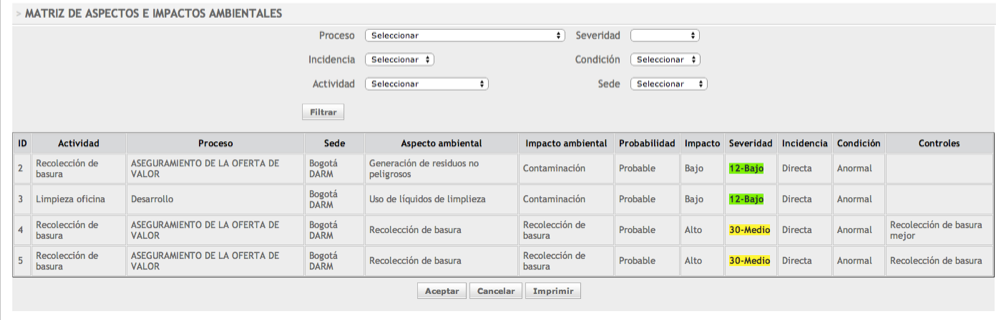
- Visualiza la información de la matriz y la calificación de cada ítem
- Si lo requieres puede Exportar la matriz a un archivo de excel desde el botón Exportar que se encuentra en la grilla de datos o ingresando al botón Ver matriz
Ruta: Gestión Ambiental + Matriz de aspectos e impactos ambientales
E. Genera un reporte consolidado del cumplimiento de tus matrices
- Haz clic en el botón Reporte
%204-49-02%20p-%20m--png.png?width=400&height=274&name=Captura%20de%20pantalla%202021-07-16%20a%20la(s)%204-49-02%20p-%20m--png.png)
- Marca Todos si necesitas el consolidado de todas las matrices existentes de lo contrario Filtra sólo las matrices que quieres sacar en el reporte y finalmente haz clic en el link Generar reporte
- El software agrupa los requisitos y promedia el cumplimiento de cada elemento en la columna Importancia, para así obtener el cumplimiento global de manera ágil. Este reporte lo puedes consultar en KAWAK® o descargarlo en Excel.
%204-50-49%20p-%20m--png.png)
Particularidades
- Para cambiar a otra matriz o volver a la pantalla inicial haz clic en el botón Cambiar matriz
- Si lo requieres puede crear campos adicionales a la matriz desde la opción Configuración, Campos adicionales. Estos luego se ven reflejados cuando ingresas por el botón Ver matriz